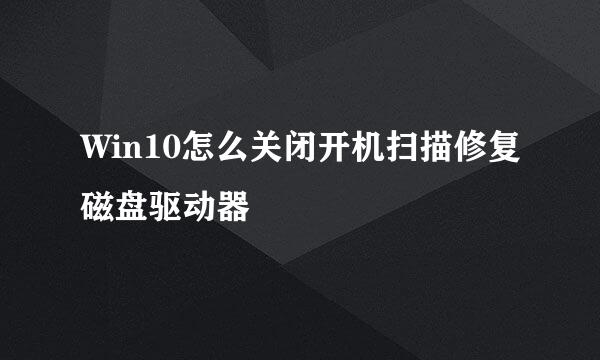win10系统怎么删除自动更新下载内容
的有关信息介绍如下:
有时候我们在使用win10系统的时候,进行自动更新,下载了很多文件内容,占用了C盘大量空间,怎么删除这些内容呢,下面来分享一下方法
第一步在win10系统里面按win+R键打开运行,输入“C:\Windows\SoftwareDistribution\Download”,点击确定,如下图所示:
第二步进去C:\Windows\SoftwareDistribution\Download路径下面之后,可以看到系统自动更新下载的文件内容,如下图所示:
第三步按ctrl+A键,全选文件,鼠标右键选择删除,如下图所示:
第四步删除自动更新下载的文件内容之后,我们可以关闭系统自动更新,防止出现再次下载,按win+R键打开运行,输入“services.msc”,如下图所示:
第五步进去服务界面之后,找到“Windows Update”服务,双击点击进去,如下图所示:
第六步进去“Windows Update”服务属性界面之后,启动类型设置为禁用,服务进行停止,如下图所示: